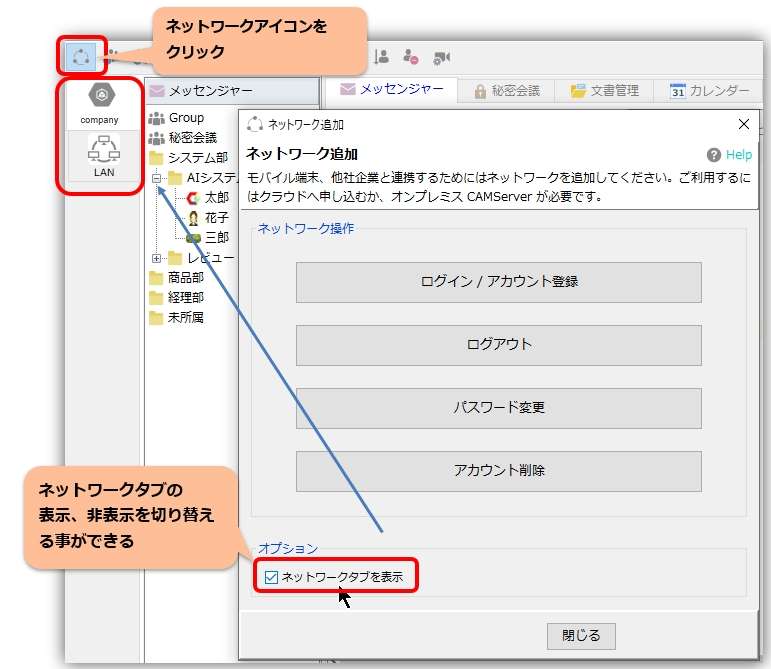목차
사용자 계정 생성
Chat&Messenger 클라우드 서비스를 사용하려면 다음 단계에 따라 각 사용자에게 계정을 만드십시오. 작성한 계정으로 멀티 디바이스로 로그인 가능합니다.
1. 웹 브라우저로 로그인 or 앱 다운로드
웹 브라우저로 로그인하거나 앱을 다운로드하여 설치합니다.
2. 사용자 계정 생성
다음과 같이 사용자 등록을 수행하십시오.
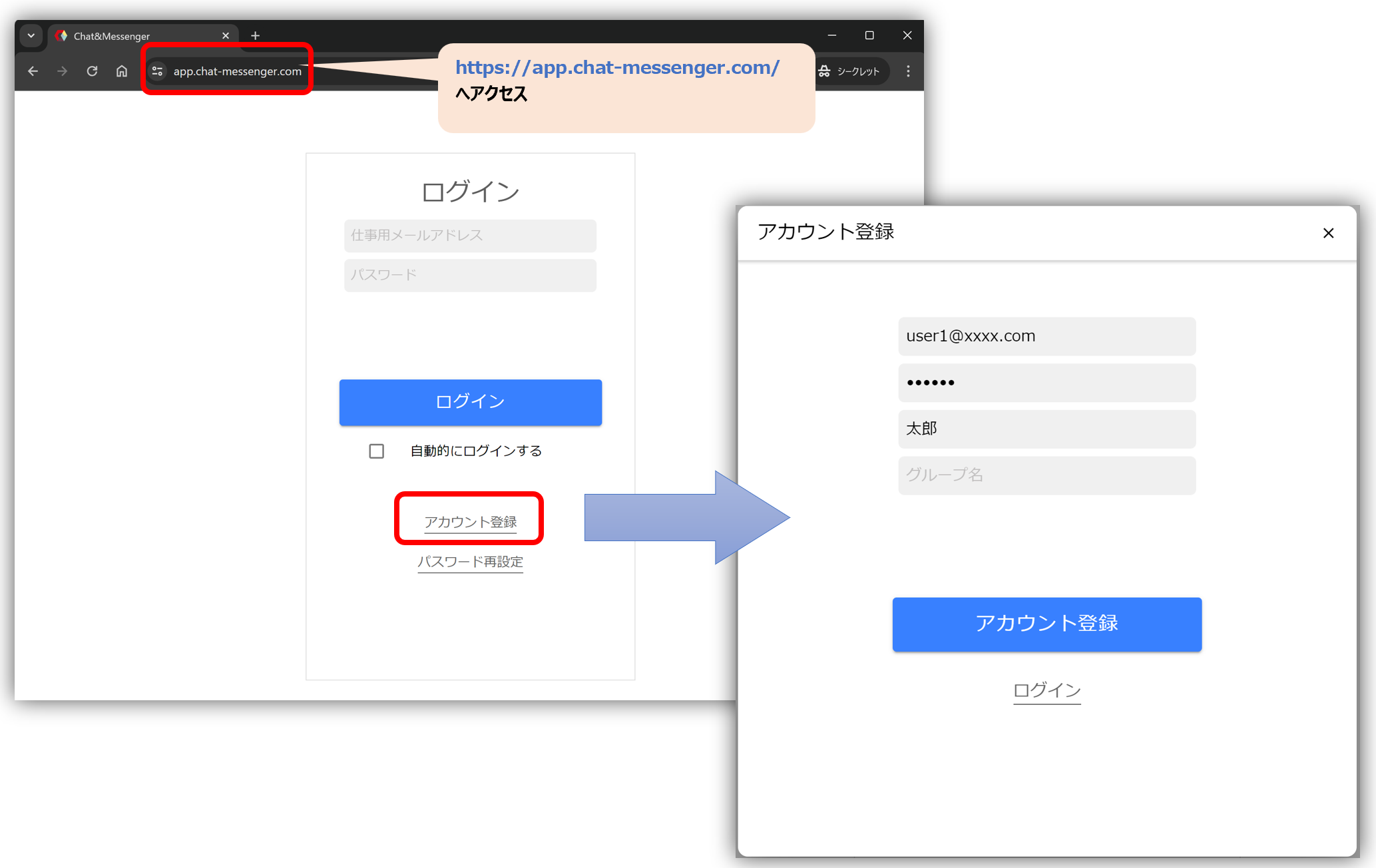
・Chat&Messenger 클라우드 서비스 이용의 경우는 신청시에 신청한 Email 도메인에서만 계정을 작성할 수 있습니다. 또한 사용자 등록시 Email 주소로 확인 메일이 전달되므로 수신한 Email에서 인증을 완료하십시오.
・온프레미스로 이용의 경우는 CAMServer 계정 만들기 또한 확인하십시오.
・처음에 유저 등록한 사람은 자동으로 관리자 유저가 됩니다.
그룹 이름 설정
프로필 설정이 원으로 그룹 이름을 설정할 수 있습니다. 그룹 이름은 /로 구분하면 토크 필드에 계층 구조로 표시됩니다.
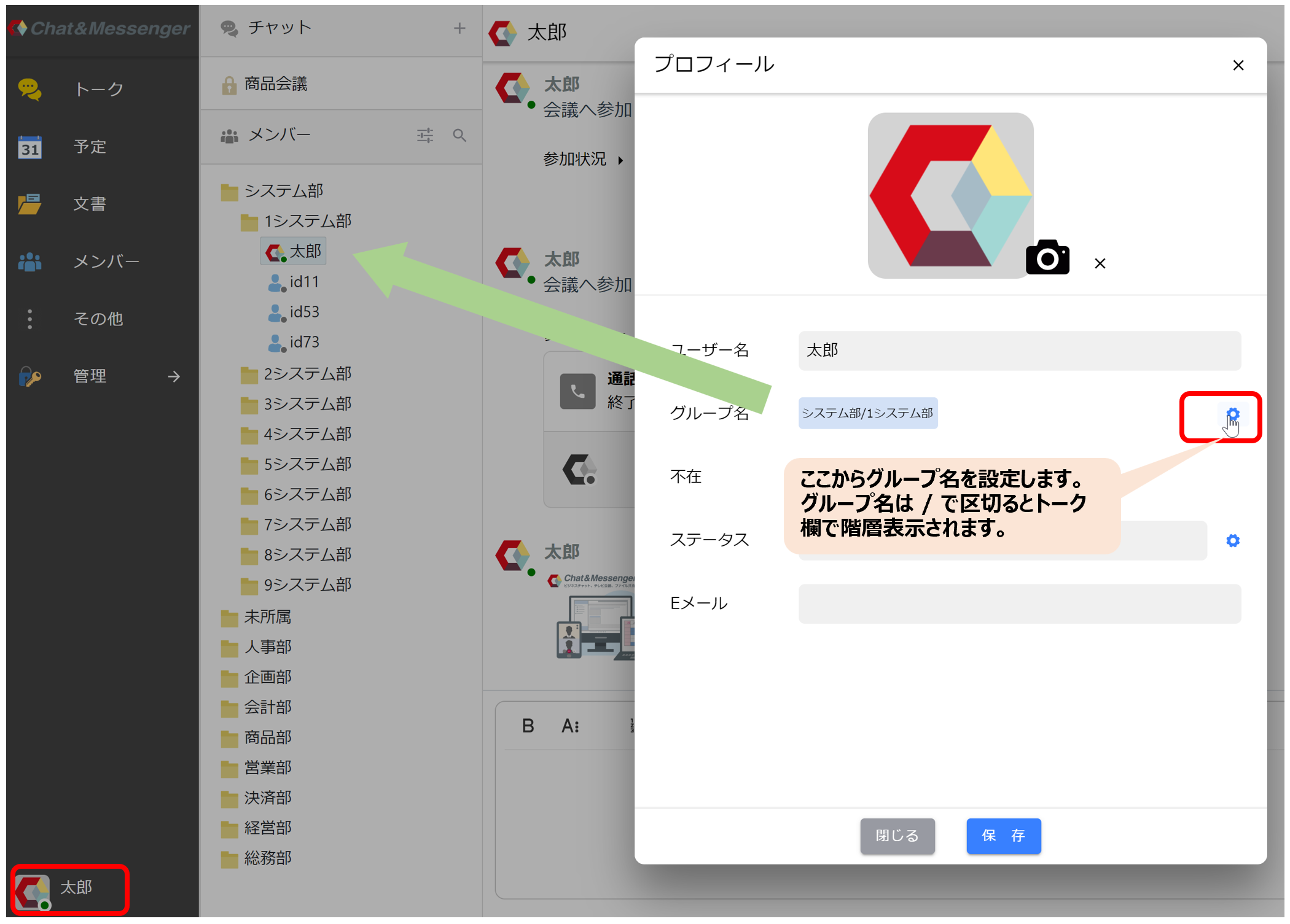
비밀번호 변경
비밀번호를 변경해야 하는 경우 다음과 같이 변경하십시오.
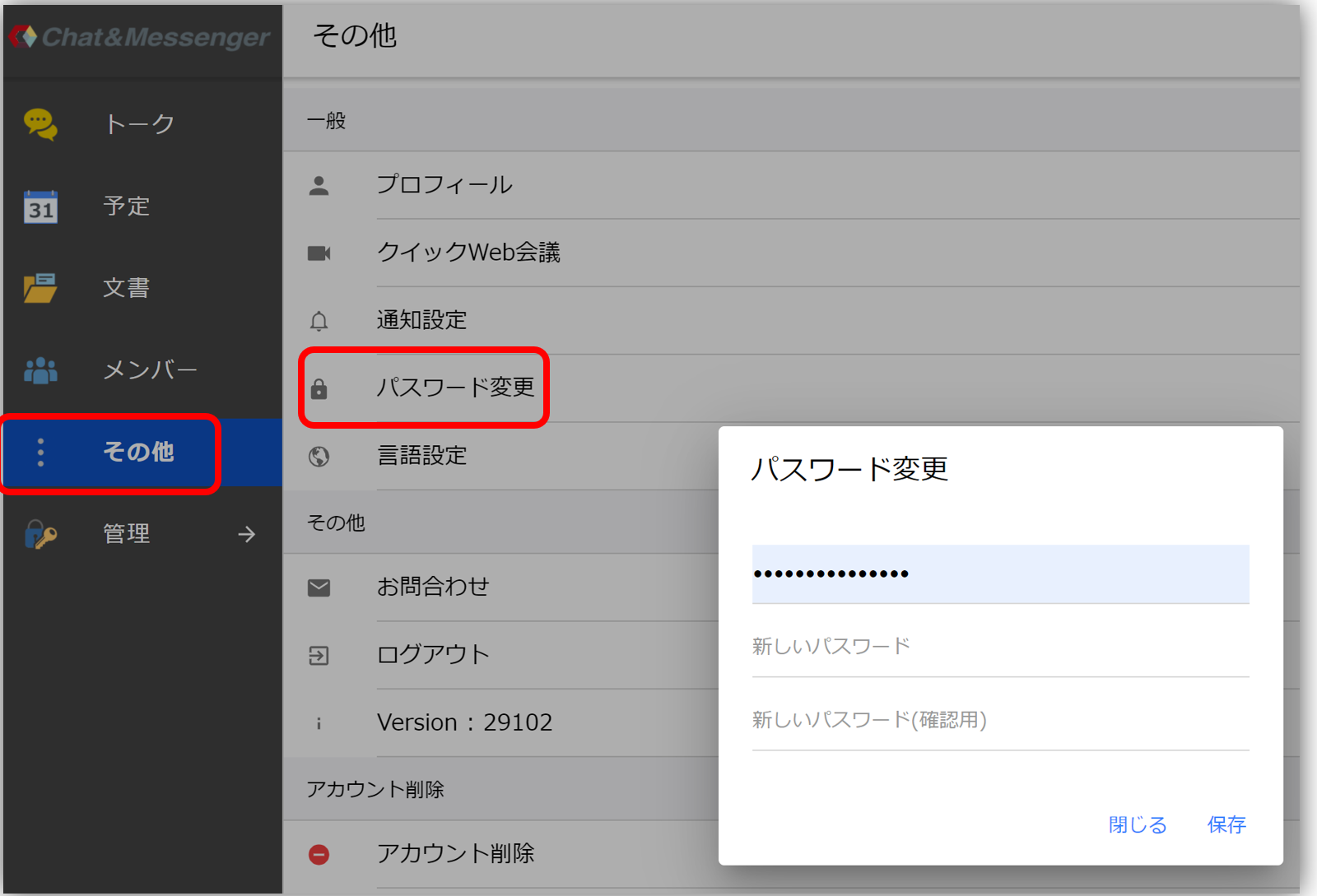
로그아웃
클라우드에서 로그아웃하는 경우 다음과 같이 처리합니다.
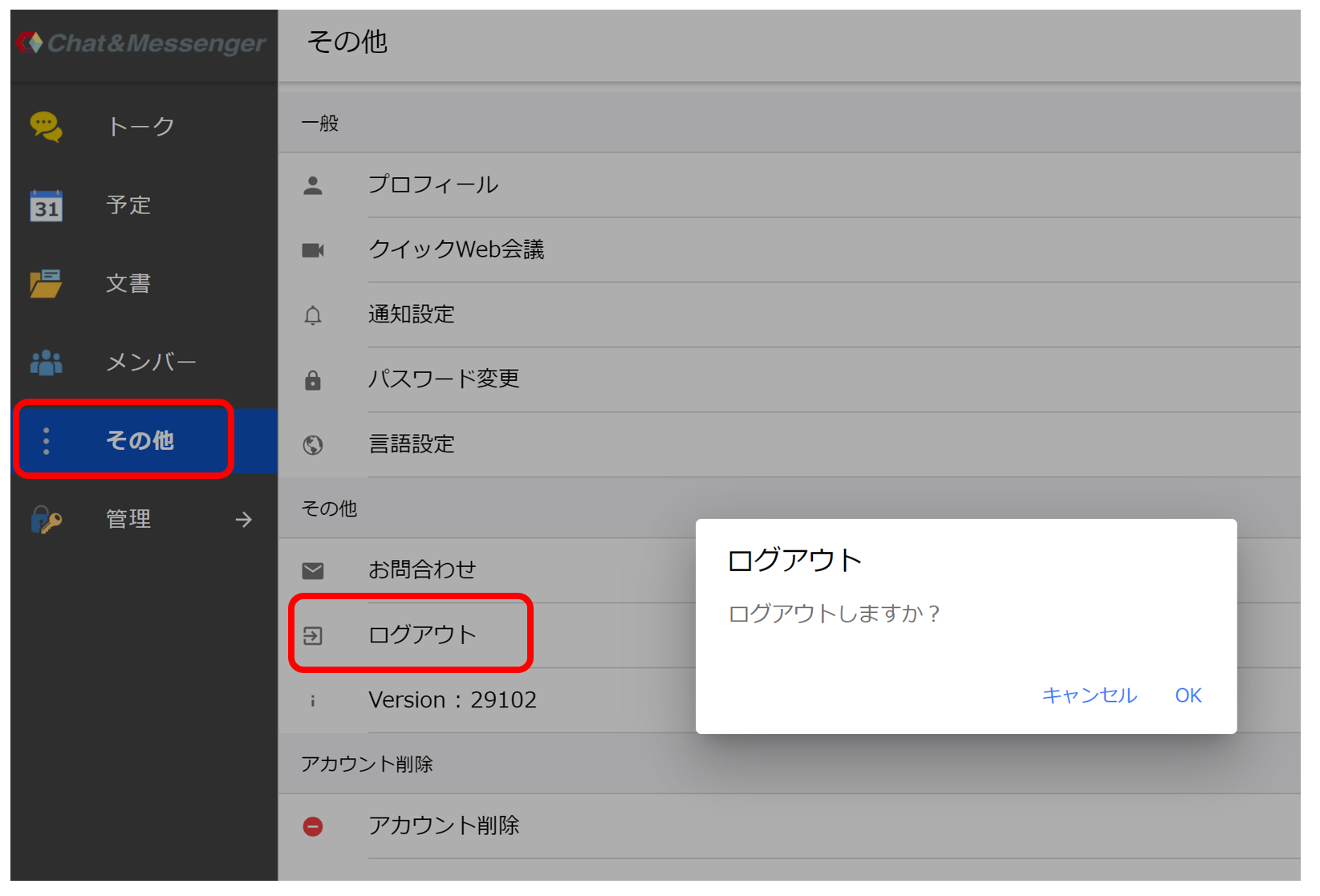
관리자만 사용자 계정을 만들 수 있도록 허용
기능 제한 에서 관리자만 새 사용자를 만들 수 있도록 제어할 수 있습니다.
데스크톱 버전 사용
데스크톱 버전에는 클라우드 서비스용 탭이 표시되므로 전환하여 서비스를 이용하십시오.
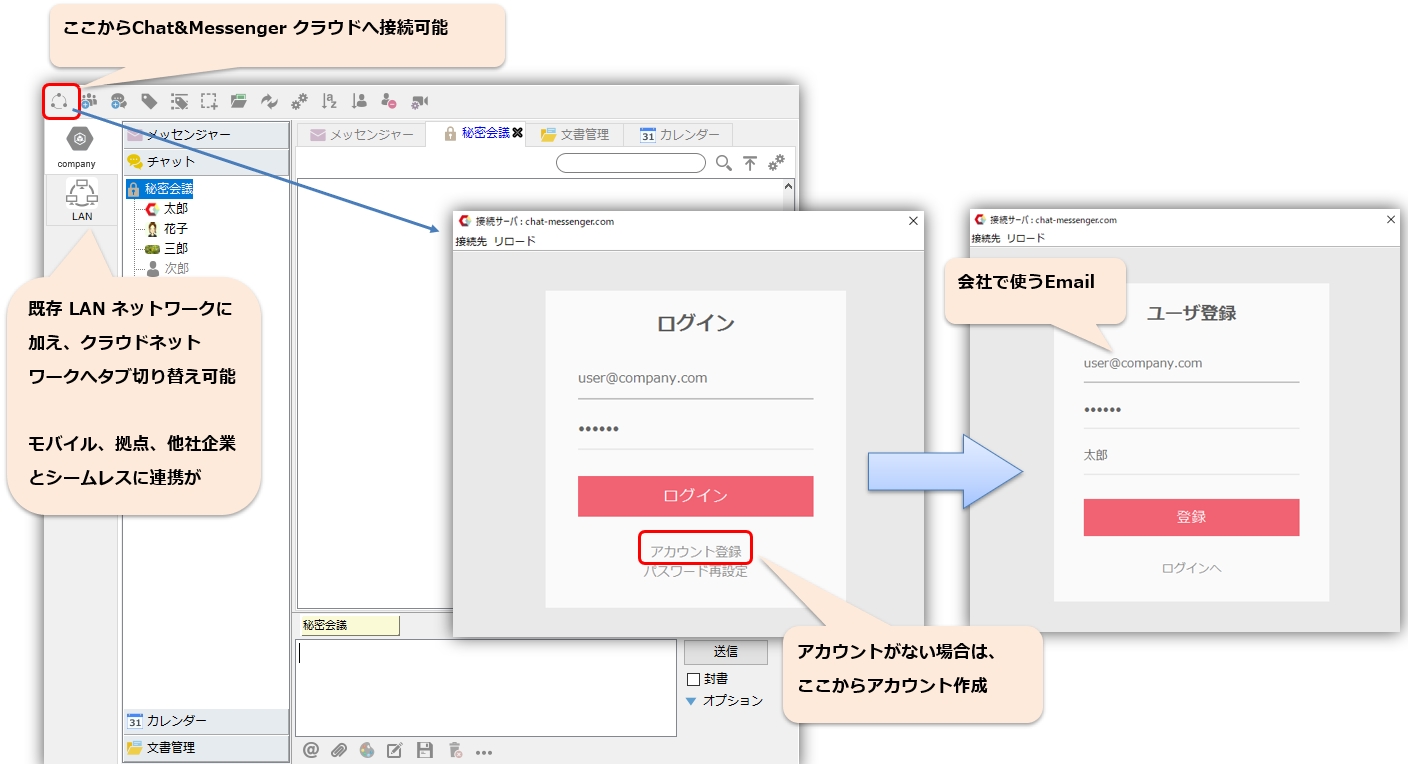
- 클라우드 탭에는 이메일 인증을 수행한 사용자 목록이 표시되어 채팅 및 화상 통화가 가능합니다.
- 보안을 중시하고 기밀 정보를 취급하는 팀은 LAN을 이용한다. 영업처·텔레워크 등 사외에서도 이용하는 팀은 클라우드 탭을 이용한다고 말한 구분이 가능합니다.
- 다음 조작으로 네트워크 탭을 표시하거나 숨길 수 있습니다.